我们在使用U盘的时候可能有的用户遇到过出现“介质受写入保护”等等的提示,但是自己又不知道U盘写保护怎么解除 。大家不用着急,下面小编总结了相关教程,在这里跟大家分享一下,希望大家可以解决这个问题 。
工具/原料:
系统版本:windows10系统
品牌型号:联想ThinkPad
方法/步骤:
针对注册表异常导致的U盘写保护解决方法:
1、首先点击开始-运行(或按win键+r),输入“regedit”,点击“确定” 。
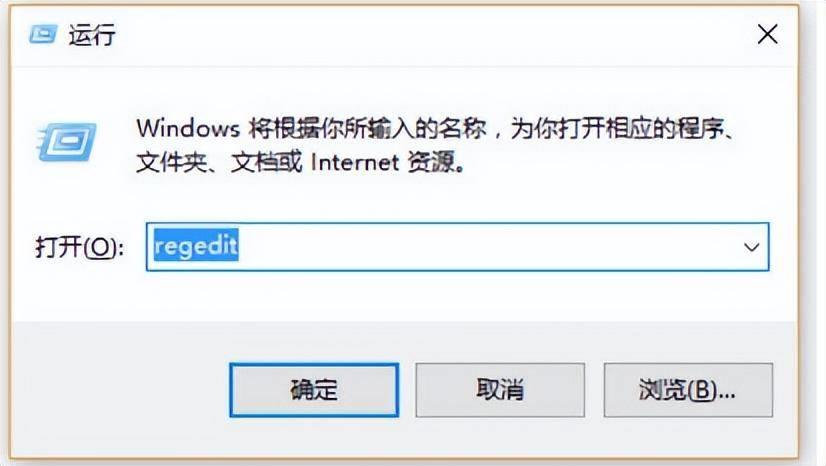
文章插图
2、依次展开HKEY_LOCAL_MACHINE \\ SYSTEM \\ CurrentControlSet \\ Control,选中之后看看右边是否有“StorageDevicePolicies”,如果没有的话就需要新建 。
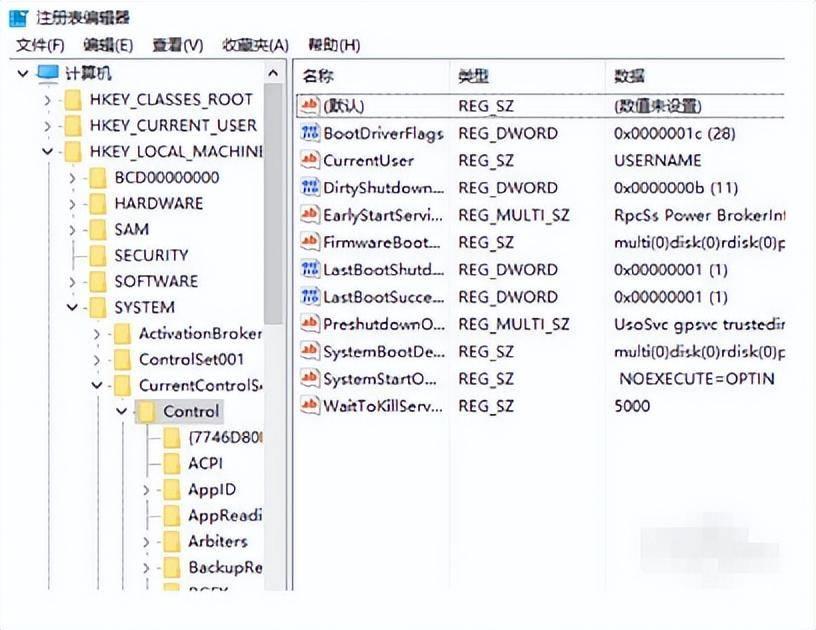
文章插图
3、新建方法 。鼠标右键点击“Control”,依次点击新建-项 。
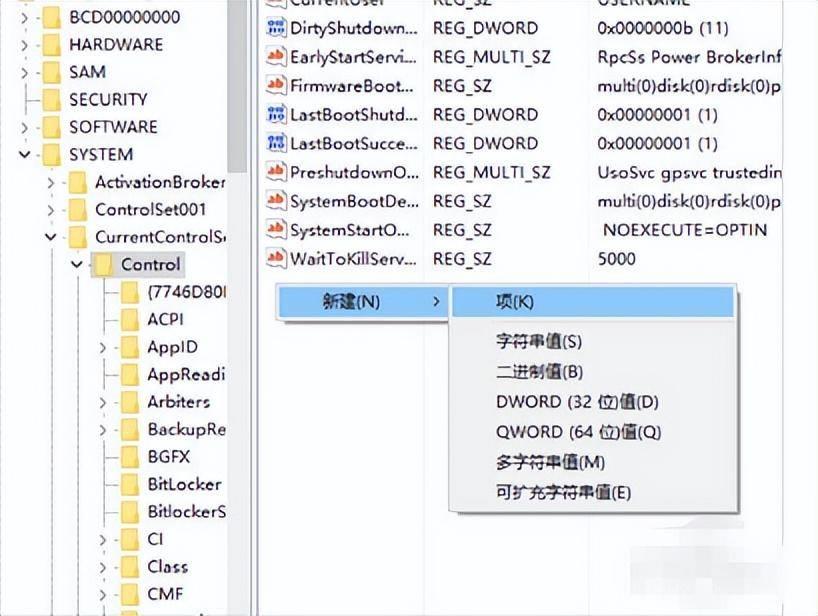
文章插图
4、将新建的项鼠标右键重命名为”StorageDevicePolicies” 。
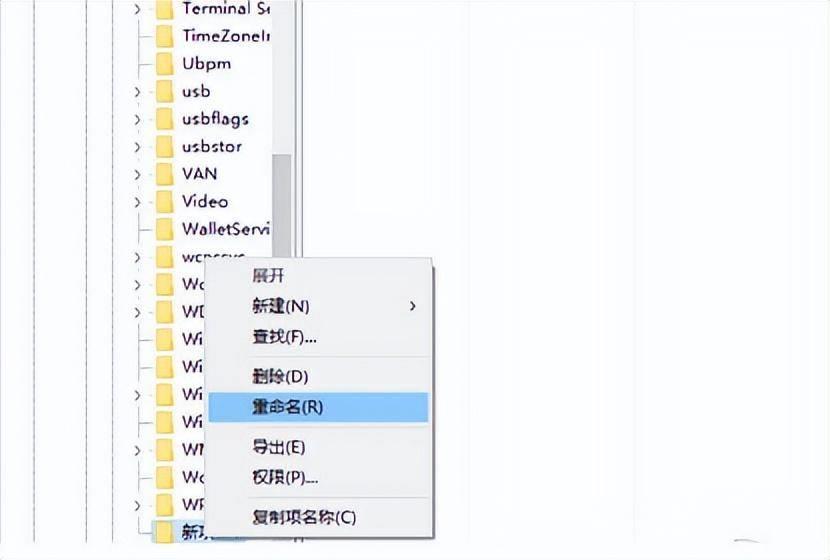
文章插图
5、创建成功之后,点击打开StorageDevicePolicies,在空白处鼠标右键,点击新建-DWORD值 , 命名为WriteProtect 。
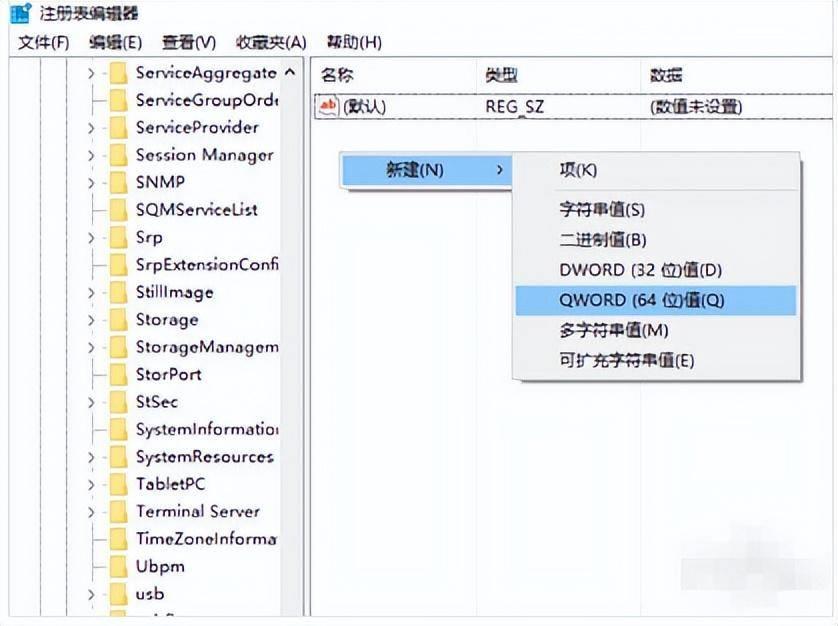
文章插图
【优盘写保护怎么去掉写保护 u盘写保护的解决办法】6、再点击WriteProtect 。把WriteProtect的数值数据设置为0,点击确定之后插入U盘就可以啦 。
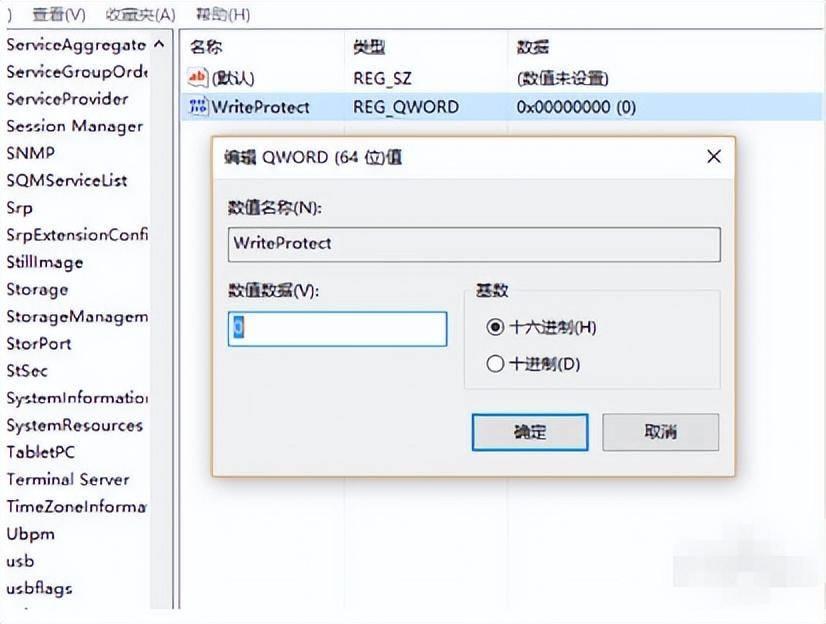
文章插图
总结:
以上就是u盘被写保护解除教程的相关内容啦,有需要的小伙伴一起来看看吧 , 希望对你有帮助 。
- 学生可以手写做笔记的平板 带手写笔的平板电脑推荐哪款好
- 手写电子签名在线生成器 电子版签名应该怎么弄
- 华为手机如何设置手写输入 手机手写功能在哪里打开
- 批量更新sql怎么写 一条sql实现批量更新数据
- 分享u盘被写保护的解决方案 u盘写保护怎么解除
- 教你正确给文件夹设置密码保护 win10怎么加密文件夹
- 设置手写和拼音的方法 华为键盘设置怎么设置26键
- 屏幕保护色设置参数 电脑保护色怎么设置
- 电脑怎么保护电池寿命 日常笔记本保养的基础知识
- 如何写奶油字体好看 手写奶油字体教程
